Cara Download Video di Youtube tanpa Software IDM - Para pecinta video online di internet pasti sudah tidak asing lagi dengan situs-situs penyedia video terkenal seperti Daily Motion, Metacafe, dan You Tube. Ketiga situs tersebut adalah situs-situs video online yang sangat digemari banyak orang karena menyediakan layanan berbagi video streaming online dengan berbagai kategori video misalnya film, olahraga, klip musik, dan lain-lain. Kualitas video yang ditampilkan di situs-situs itu juga beragam mulai kualitas rendah, sedang atau standar, tinggi atau bagus sehingga para pengunjung bisa memilih jenis video yang ingin ditonton. Sayangnya, ada satu hal yang kurang dari situs-situs di atas dan juga kebanyakan situs-situs video online lainnya, yaitu: tidak ada pilihan atau panel atau tombol download video sehingga pengunjungnya sulit untuk menyimpan video yang diinginkan di komputer atau PC. Akhirnya mau tidak mau para pengunjung situs video streaming tersebut mencari tahu bagaimana cara mendownload video di internet ke komputer (PC).

Ada berbagai cara mendownload video dari internet ke komputer (PC) misalnya You Tube dan salah satu cara cepat download video di internet yang sangat populer adalah download video dengan menggunkan program IDM atau Keep Vid tapi tidak jarang kedua cara tersebut tidak berhasil untuk mendownload video karena terjadi error misalnya panel download IDM tidak muncul. Kalau sudah seperti itu mau tidak mau kita harus mencari cara mendownload video di Youtube tanpa IDM yang gratis dan tidak susah. Nah, berikut ini ada cara download video di YouTube tanpa Software IDM dan Keepvid di mana sangat mudah dilakukan oleh siapa saja dan tanpa perlu aplikasi atau program yang diinstal di komputer atau PC :
Pertama, silakan buka atau kunjungi situs video online You Tube.
Kedua, masukkan judul video yang ingin ditonton misalnya Munchen vs Barcelona di kolom pencarian video You Tube dan klik tombol pencarian.
Ketiga, nanti akan ada banyak muncul video sesuai judul yang kita ketik atau cari dan pilih salah satu video yang ingin ditonton.
Keempat, setelah itu, silakan lihat dan copy url atau alamat video tersebut dan silakan buka tab baru dari browser yang sedang kita pakai. Lalu, paste url video yang di-copy tersebut di kolom url tab baru brower kita. Lihat contoh pada gambar berikut :
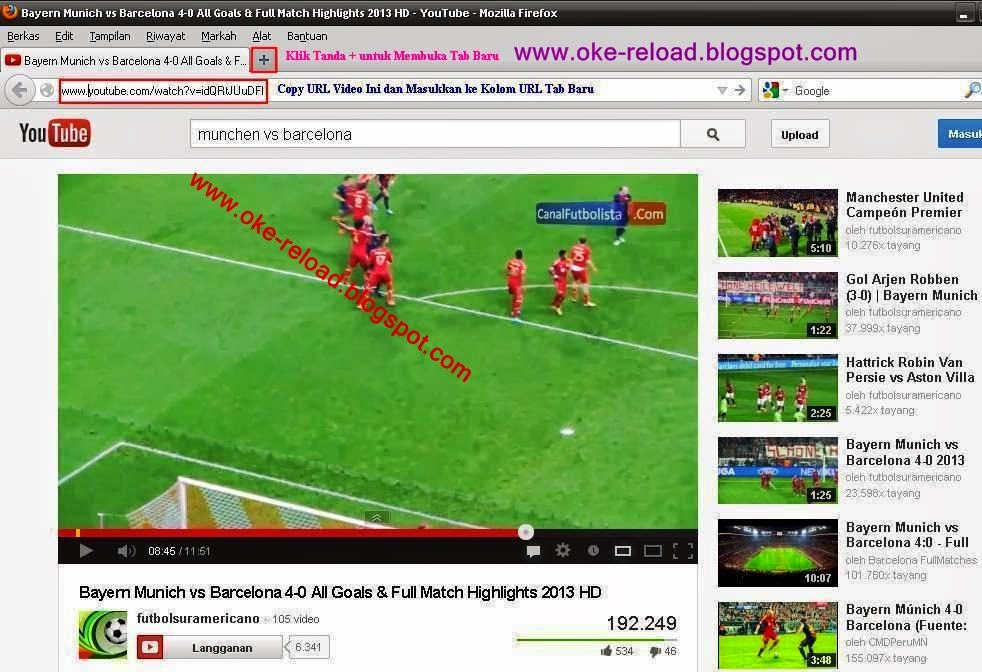
Kelima, setelah url atau alamat video yang kita pilih sudah di-paste di kolom url tab baru browser kita, silakan masukkan huruf setelah atau pada url video tersebut misalnya saja url-nya adalah http://www.youtube.com/watch/v=idQRtJUuDFI atau www.youtube.com/watch/v=idQRtJUuDFI dan setelah dimasukkan huruf maka akan berubah alamatnya menjadi http://www.ssyoutube.com/watch/v=idQRtJUuDFI atau www.ssyoutube.com/watch/v=idQRtJUuDFI. Kemudian, silakan klik tanda panah ke kanan di browser kita atau tekan tombol . Lihat contohnya pada gambar di bawah ini :

Ketujuh, selanjutnya kita akan diarahkan ke suatu halaman download video Youtube tanpa software bernama Save From (dot) Net tersebut dan silakan lihat tulisan di bawah tombol Download berwarna kuning. Nah, di bawah tulisan Download Links itulah ada link download videonya. Lalu, klik salah satu jenis format video yang mau kita download atau klik dulu tulisan More jika ingin melihat format video yang lainnya misalnya 3GP dan MP4. Gambar di bawah ini contonya :
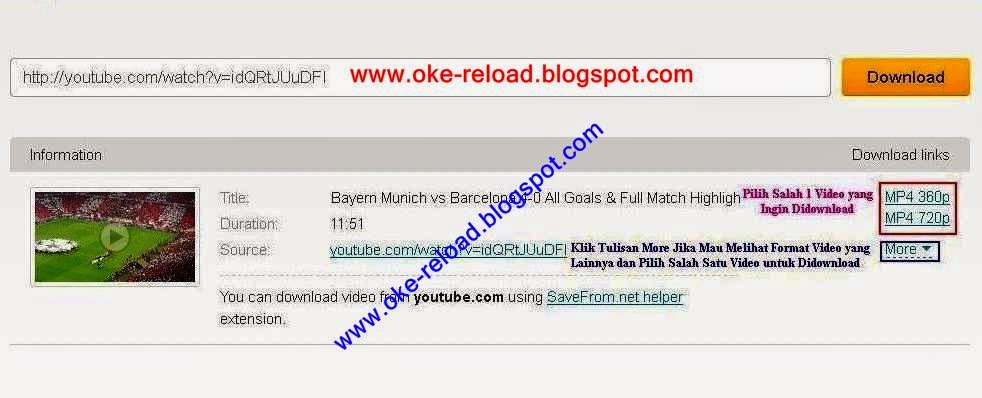
Kedelapan, setelah kita klik salah satu format videonya maka akan muncul jendela pop-up download video tersebut dan klik/centang tulisan simpan berkas untuk melanjutkan proses download. Lihat contoh pada gambar berikut ini :
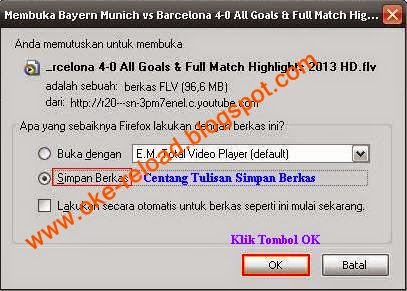
Kesembilan, akhirnya proses download video dari Youtube ke PC kita pun dimulai dan silakan tunggu sampai proses download tersebut selesai seperti pada gambar di bawah ini :

Demikianlah Cara Download Video di You Tube tanpa menggunakan add-on atau pengaya/aplikasi/program/software seperti IDM dan Keep Vid yang harus dipasang di browser dan komputer/laptop/pc kita. Bagaimana? Mudah, bukan? Selamat mencoba cara download video di Youtube tanpa software IDM dan Keepvid di atas.
Anda sedang membaca artikel tentang
Cara Download Video di Youtube tanpa Software IDM dan Keepvid
dan anda bisa menemukan artikel
Cara Download Video di Youtube tanpa Software IDM dan Keepvid
ini dengan url
http://oke-reload.blogspot.com/2013/04/cara-download-video-di-youtube-tanpa-software-idm-dan-keepvid.html
. Anda boleh menyebarluaskan atau mengcopy artikel
Cara Download Video di Youtube tanpa Software IDM dan Keepvid
ini jika memang bermanfaat bagi anda atau teman-teman anda,namun jangan lupa untuk mencantumkan link sumbernya.
Tag :
Tips Internet
,
Tips Youtube

16 komentar
Terima kasih atas kritik dan sarannya yang sangat membangun bagi kemajuan blog ini. Akan saya coba untuk membuat tampilan dan tulisannya menjadi lebih bersahabat.
kalau di hp bagaimana caranya
kalau mau download file dari video streaming selain youtube metacafe dll, gmn crnya? dari hp jg gmn caranya? Trims
gan.. klo mo download vid youtube pake IDM tp tombol IDMny kadang ga nongol gimana yah..
klo mo copy alamat URLny vid youtube trus d paste k IDM dimana ya..
thanks banget infonya,,sangat bermanfaat..
kebetu;an idm ane ga bisa...
thanks banget...
Sebaiknya pakai IDM saja bila ingin download apa saja sebab hanya IDM program download tercepat untuk download tapi jika tidak bisa pakailah cara ini tapi sayangnya cara ini hanya bisa untuk download video.
Thank you gan :)
Sama-sama, mbak cantik. Semoga mbak tambah cantik dan bahagia. Hehehehehe !!!
Oke dan Mantap..... !
Thanks mas.. nambah ilmu lumayan mas :)
Cara download ini khusus untuk download video di Youtube tanpa IDM.
Alhamdulillah, jika ilmu saudara bertambah.
Terima kasih sudah mau berkunjung ke sini, sobat.
Terima kasih atas kunjungan saudara/saudari semuanya. Salam sukses.
Terima kasih infonya dan saya coba cara download video di You Tube tanpa software di atas ternyata berhasil, bro. Btw, salam kenal dan semoga selalu sukses.
itu di donlod gan..
16 Komentar untuk "Cara Download Video di Youtube tanpa Software IDM dan Keepvid"
Aturan Berkomentar di Blog Ini:
1. Gunakan anonim bila tidak punya akun Google atau blog dan tidak ingin diketahui orang siapa Anda.
2. Gunakan akun Google atau nama dan url blog atau open id jika ingin mendapatkan kunjungan balik.